在 google chrome 中上传文件时遇到问题? 这可能很烦人,对吧? 无论您是将文档附加到电子邮件、在社交媒体上共享图像,还是提交工作或学校的重要文件,流畅的文件上传过程都是至关重要的。 因此,如果您的文件上传在 windows pc 上的 chrome 中持续失败,可能会令人沮丧。
如果您还没有准备好放弃您最喜欢的浏览器,这里有一些提示修复无法在Windows Google Chrome上传文件
1. 从通用修复开始:
在我们了解任何高级故障排除技巧之前,最好先尝试下面提到的一些基本解决方案。
排除互联网连接问题:: 互联网连接较弱或不稳定可能是您无法在 Chrome 中上传文件的原因。 要测试您的连接,请在 Chrome 中打开一个新选项卡,然后导航到可靠的互联网速度测试网站。 如果您的互联网出现问题,请考虑重新启动路由器或切换到其他网络连接,然后重试。 重新启动 Chrome:: 有时,最简单的解决方案是最有效的。 Chrome 中的文件上传问题可能是临时浏览器故障导致的。 如果是这种情况,重新启动 Chrome 应该可以解决问题。 清除缓存和 Cookie:: 过时或损坏的浏览数据也可能导致此类问题。 您可以尝试清除 Google Chrome 中的缓存和 Cookie,看看能否解决问题。2.使用隐身窗口:
使用 Chrome 的主要优势之一是其广泛的扩展支持。 然而,并非所有第三方扩展都是可靠的。 当您从 Windows PC 上传文件时,您的某个扩展程序可能会导致 Chrome 无响应或崩溃。
要排除这种可能性,您可以尝试在隐身模式下使用 Chrome,该模式会在不安装任何第三方扩展的情况下加载浏览器。 要在 Chrome 中打开隐身窗口,请单击 三点菜单: 右上角的图标,然后选择 New Incognito window:.新的隐身窗口:。
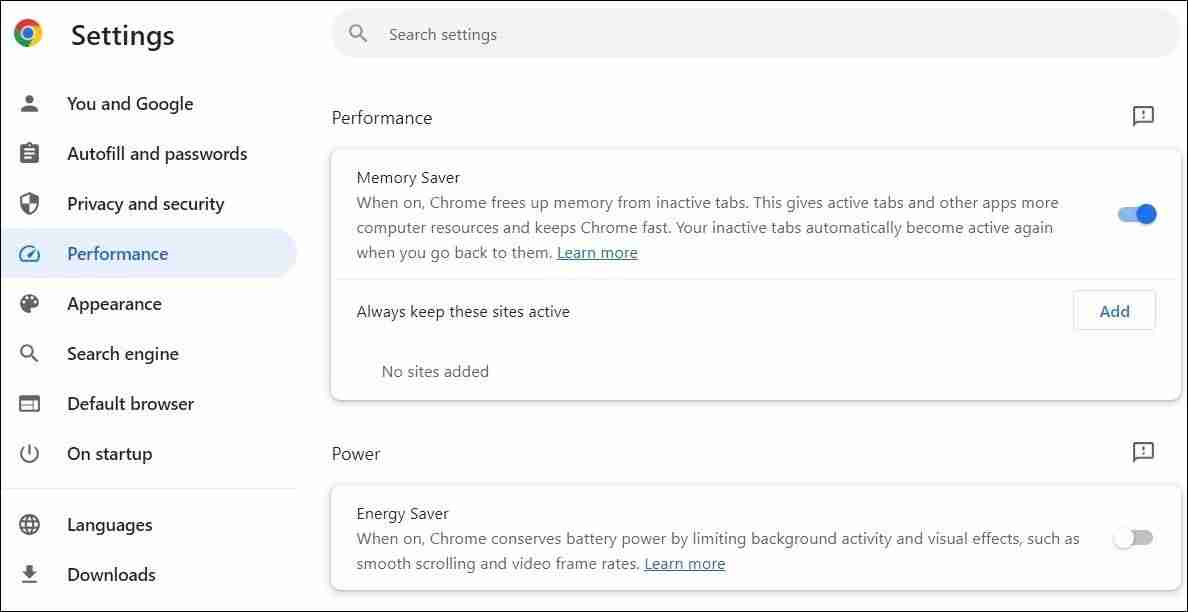
完成上述步骤后,看看是否可以顺利上传文件。
5.禁用防病毒软件:
许多第三方防病毒程序都具有网络保护功能,旨在在您浏览互联网时保护您的安全。 但是,这些防病毒程序有时可能具有侵入性,并会阻止 Chrome 中的文件上传。
要检查这种可能性,您可以暂时禁用 Windows 上的防病毒程序。 为此,只需右键单击防病毒程序的任务栏图标,然后选择 禁用 > 禁用直到下次重新启动:。
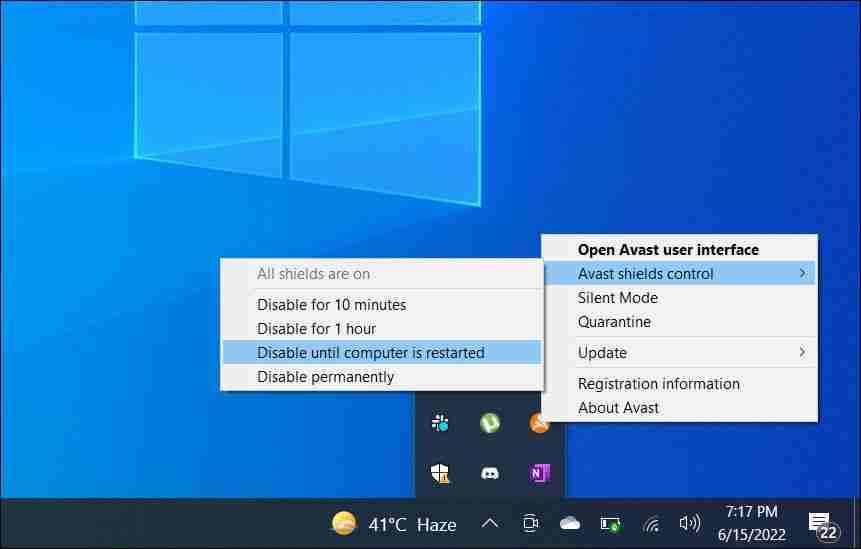
如果这解决了您的问题,您将需要检查防病毒程序中的网络保护设置并进行必要的更改以避免出现任何问题。
6. 安装任何待处理的 Google Chrome 更新:
您可能无法在 Google Chrome 中上传文件的另一个原因是您使用的浏览器版本过时或有错误。 尽管 Google Chrome 通常会自动更新,但如果您有一段时间没有关闭浏览器,则可能不会发生这种情况。
要检查并安装待处理的 Google Chrome 更新,请使用以下步骤:
打开 Google Chrome 并单击 菜单图标: 位于右上角。 选择 帮助 > 关于 Chrome 浏览器:。 等待 Chrome 下载挂起的更新,然后单击 重新启动: 按钮来安装它们。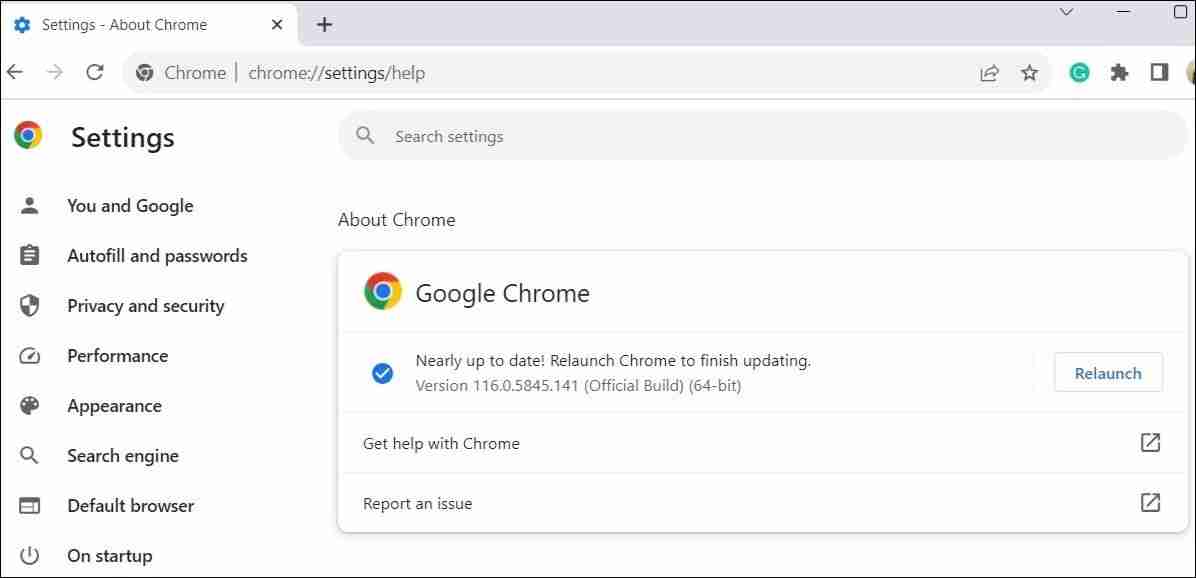
更新 Chrome 后,您的文件上传应该按预期进行。
7. 创建新的 Chrome 配置文件:
Chrome 配置文件的问题也可能导致浏览器出现故障。 如果您的 Chrome 配置文件已损坏,则可能会发生这种情况。 您可以尝试在 Chrome 中创建新的用户配置文件,看看是否可以解决问题。 以下是如何做到这一点。
打开 Google Chrome 并单击您的 个人资料图标: 在右上角。 选择 添加: 从结果菜单中。 选择您是否要使用帐户登录。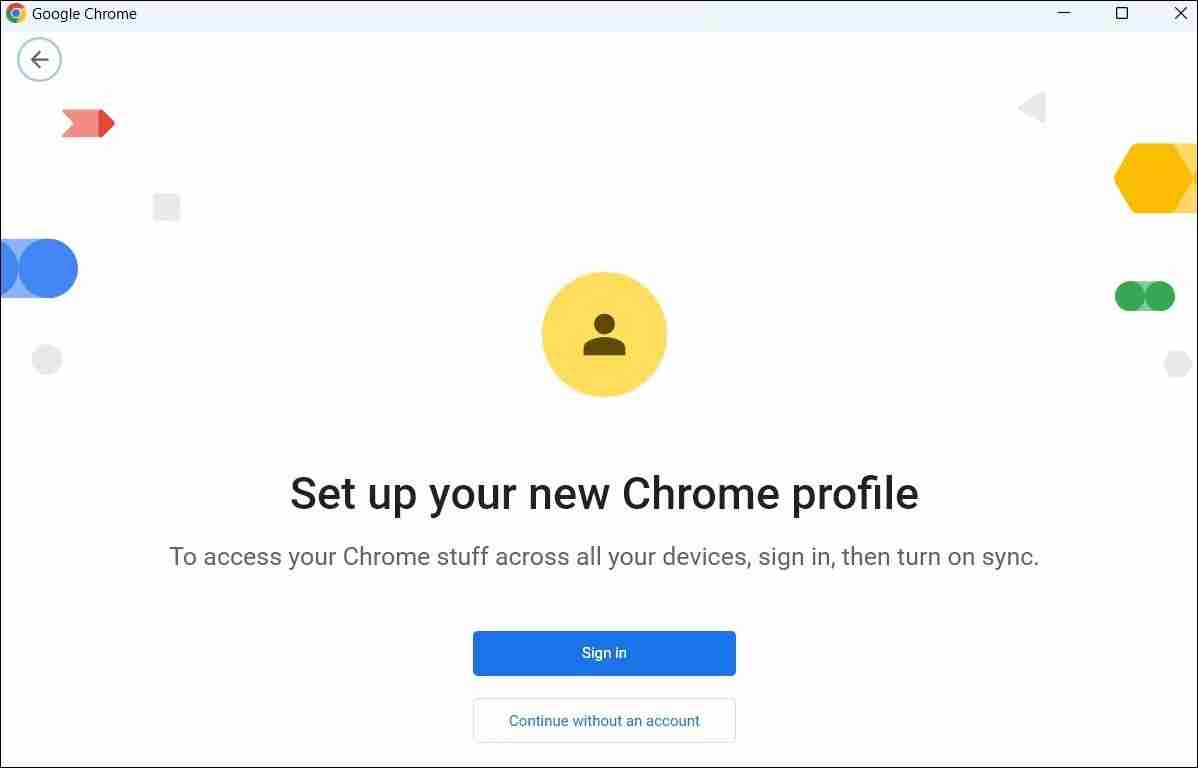
切换到新创建的配置文件并尝试再次上传文件。 如果这解决了您的问题,您可以考虑删除旧的 Google Chrome 配置文件。
8.重置Chrome设置:
如果您仍然无法在 Google Chrome 中上传文件,作为最后的手段,您可以重置浏览器。 这将删除您的所有自定义设置、禁用扩展程序并删除其他临时数据。 但是,您保存的书签和密码不会受到影响,因此您无需担心它们。
要在 Windows 上重置 Google Chrome:
启动 Google Chrome 浏览器并单击 三点菜单: 在右上角。 选择 设置: 从结果菜单中。 选择 重新设置: 从左侧边栏。 点击 将设置恢复为原始默认值: 右侧窗格中的选项。 点击 重新设置: 确认。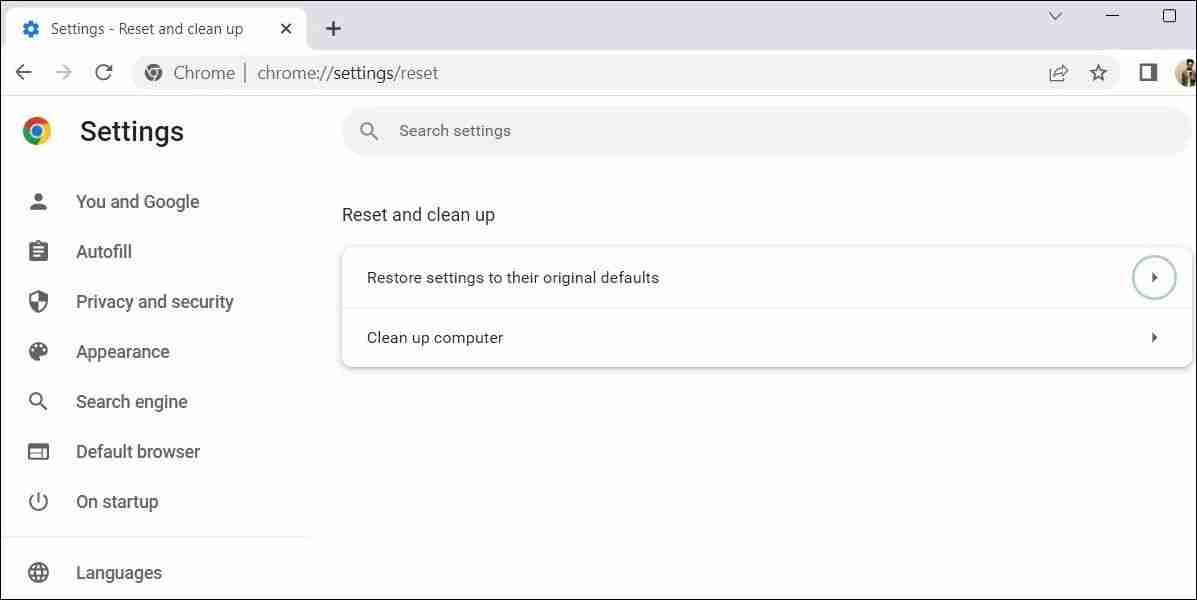
重置 Chrome 后,重新启动它,这个问题应该会困扰您。
在 Windows 上使用 Chrome 再次体验轻松上传:
谷歌浏览器可能是一种流行的浏览器,但它并非没有缺陷。 有时,Chrome 可能会让您失望,因为它不允许您从 Windows 计算机上传文件。 希望这种情况不再是这样,并且上述提示之一已帮助解决修复无法在Windows Google Chrome上传文件该问题。




